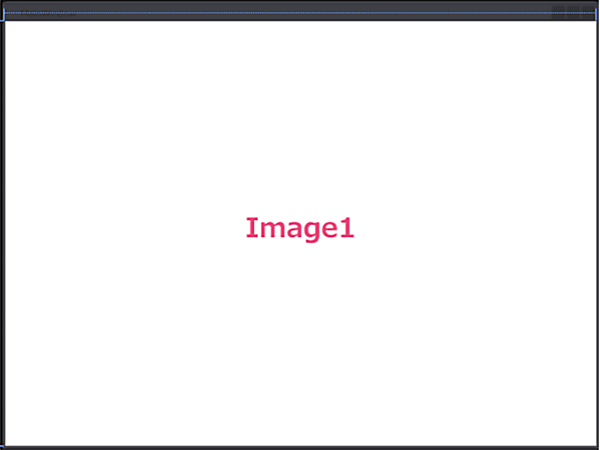「赤外線画像の取り込み」とは、Kinect v2センサーの「IRセンサー」からの画像取り込みを指します。赤外線画像ですから、真っ暗闇の中でも物体を認識して取り込めます。v2になって、認識精度も高まり、鮮明な赤外線画像を得られるようになりました。この機能を利用すれば、防犯システムの構築も可能ではないかと思います。
連載の第2回から第4回では、「Color画像」、「Depth画像」、「赤外線画像」などKinect v2で取得した画像の取り込みといった、ごく基本的なサンプルを解説しています。ここまで読んでこられた読者の皆様にはお分かりだと思いますが、各画像の取り込み方法はほとんど定型化されています。つまり、ColorFrameReaderやDepthFrameReaderやInfraredFrameReaderを使って、OpenReaderメソッドで各フレームを開いて、それぞれの処理を行うことになります。イベントも、今回の連載では各フレームのFrameArrivedイベントにイベントハンドラを記述して、フレームが到着したら用意していた配列にコピーし、WriteableBitmapのWritePixelsでビットマップ内の領域を更新することになります。
この一連の流れで、各画像を取り込み表示することができます。このことを念頭において今回の「赤外線画像の取り込み」を読むと、理解し易くなるのではないかと思います。
今回は、この「赤外線画像の取り込み」方法を解説します。まずはプロジェクトからの作成です。
プロジェクトの作成
VS 2013のメニューから[ファイル]ー[新規作成]ー[プロジェクト]と選択します。次に、「テンプレート」から「Visual Basic」を選択し、右に表示される項目名から「WPF アプリケーション」を選択します。「名前」に任意のプロジェクト名を指定します。今回は「InfraredBasics_Sample」という名前を付けています。
コントロールの配置
デザイン画面上にツールボックスからImageコントロールを1個配置し、「名前(x:Name)」に「Image1」と指定しておきます。
レイアウトは図1のようになります。
編集し、書き出されたXAMLコードはリスト1のようになります。
リスト1 編集し、書き出されたXAMLコード(MainWindow.xaml)
<Window x:Class="MainWindow"
xmlns="http://schemas.microsoft.com/winfx/2006/xaml/presentation"
xmlns:x="http://schemas.microsoft.com/winfx/2006/xaml"
Title="MainWindow" Height="600" Width="800"> (1)
<Grid>
<Image x:Name="Image1" /> (2)
</Grid>
</Window>
- Window要素のHeightプロパティに「600」、Widthプロパティに「800」と指定しておきます。
- 名前がImage1というImageコントロールを配置しています。
参照設定
ソリューションエクスプローラー内の「参照設定」に、Microsoft.Kinect.dllを追加する必要があります。この手順については第1回で解説していますので、そちらを参照してください。
ロジックコードを記述する
次に、ソリューションエクスプローラー内のMainWindow.xamlを展開して表示される、MainWindow.xaml.vbをダブルクリックしてリスト2のコードを記述します。
リスト2 名前空間のインポートとメンバー変数の宣言(MainWindow.xaml.vbの一部)
Imports Microsoft.Kinect (1)
Class MainWindow
Private myKinectSensor As KinectSensor (2)
Private Const myBytesPerPixel As Integer = 2 (3)
Private myInfraredFrameReader As InfraredFrameReader (4)
Private myInfraredDescription As FrameDescription (5)
Private myInfraredBitmap As WriteableBitmap (6)
- Kinectの使用を可能にするために、Microsoft.Kinect名前空間をインポートします。続いて、メンバー変数を宣言します。
- Kinectセンサーを表すクラスであるKinectSensor型のメンバー変数myKinectSensorを宣言します。
- Integer型の定数メンバー変数myBytesPerPixelを宣言し、「2」で初期化しておきます。これはグレースケールの画像のデータサイズ(16ビット)をバイトで表したものです(16÷8=2)。
- 赤外線フレームのリーダーを表わすInfraredFrameReaderクラスのメンバー変数、myInfraredFrameReaderを宣言します。
- KinectSensorからのフレームのプロパティを表わすクラスである、FrameDescriptionクラス型のメンバー変数、myInfraredDescriptionを宣言します。
- WriteableBitmapクラス型のメンバー変数、myInfraredBitmapを宣言します。
- この記事のキーワード